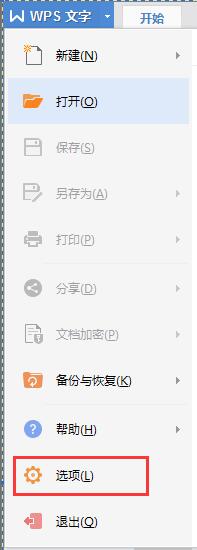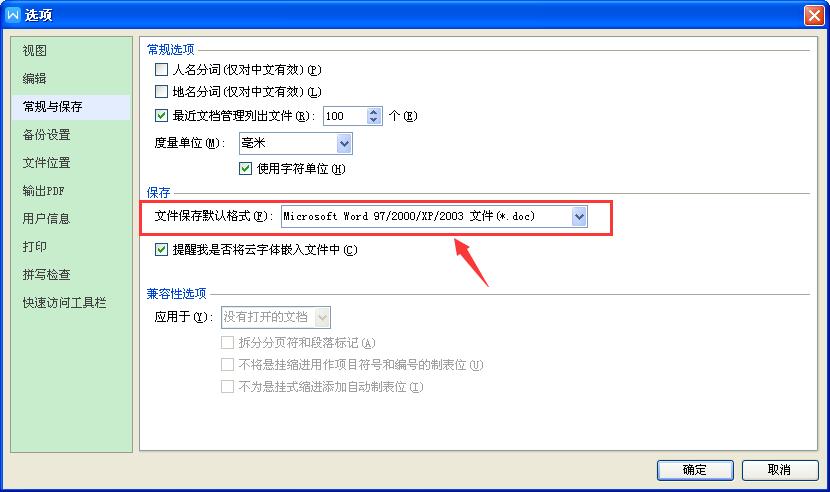wps默認行間距是多少?前陣子我的 word 2003 和 excel 2003 相繼出現問題,一怒之下直接卸載了 office 2003,改為使用 WPS,用習慣了 WPS 其實還是相當不錯的,兼容性很強,不管你的 word 是什么版本都能夠打開,非常給力。為了讓 WPS 文字使用得更加順手,所以今天就跟大家分享一下如何設置 WPS 文字默認的字體字號、頁邊距和段落行距。
WPS 文字設置默認頁邊距
打開一個新的 WPS 文檔,點擊『頁面布局』>> 點擊『頁邊距』>> 點擊『自定義頁邊距』>> 在彈出的“頁面設置”中點擊“頁邊距”并進行設置 >> 設置好自己想要的頁邊距之后點擊左下角的『默認』按鈕,在彈出的確認框中點擊『確定』即可
我們再打開一個新的 WPS 文檔,然后點擊『頁面布局』>>『頁邊距』,發現已經默認為我們剛才設置的自定義頁邊距了,說明我們已經成功設置 WPS 文字默認頁邊距。
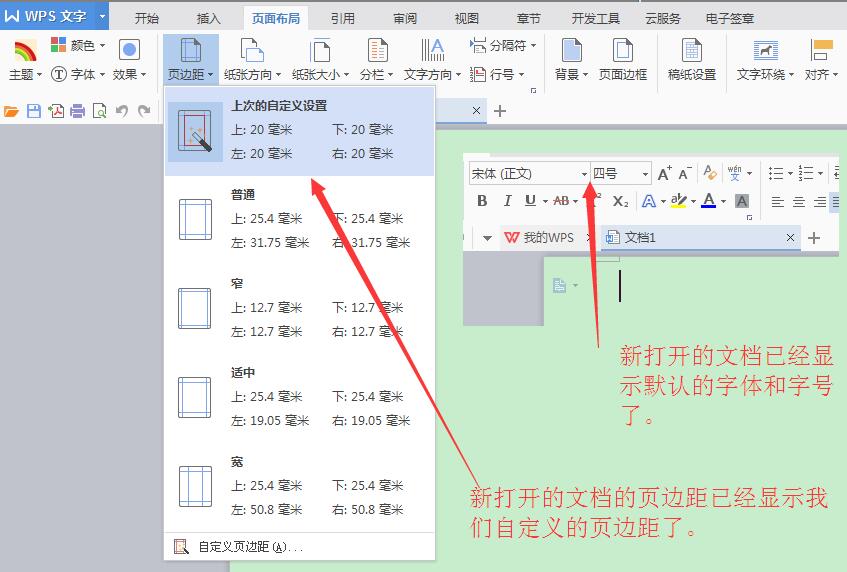
WPS 文字默認字體字號和段落行距是可以一起設置的,我們接著打開一個新的 WPS 文檔,在“開始”的樣式那里,右鍵“正文”然后點擊“修改樣式”,如下圖所示:
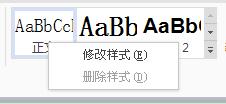
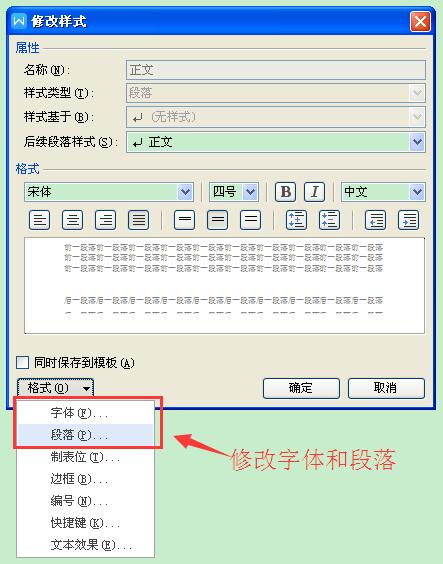
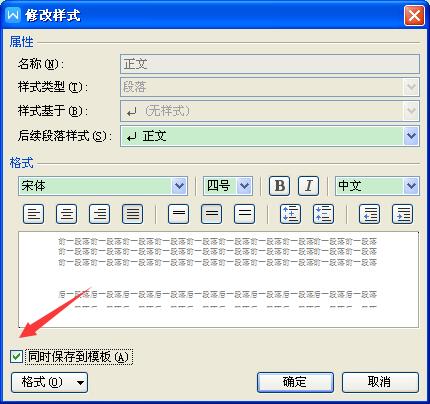
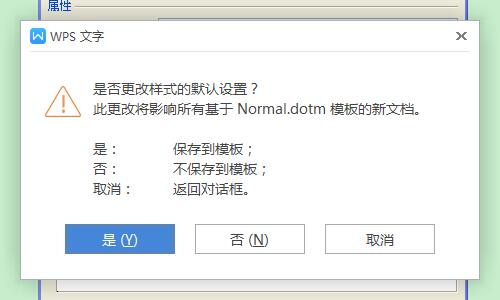
設置 WPS 默認文字字體字號也可以單獨設置,設置好字體字號后點擊左下角的“默認”即可。如果通過修改樣式的方法來修改字體字號的話,就不用點擊左下角的“默認”按鈕,直接點擊“確定”按鈕即可。
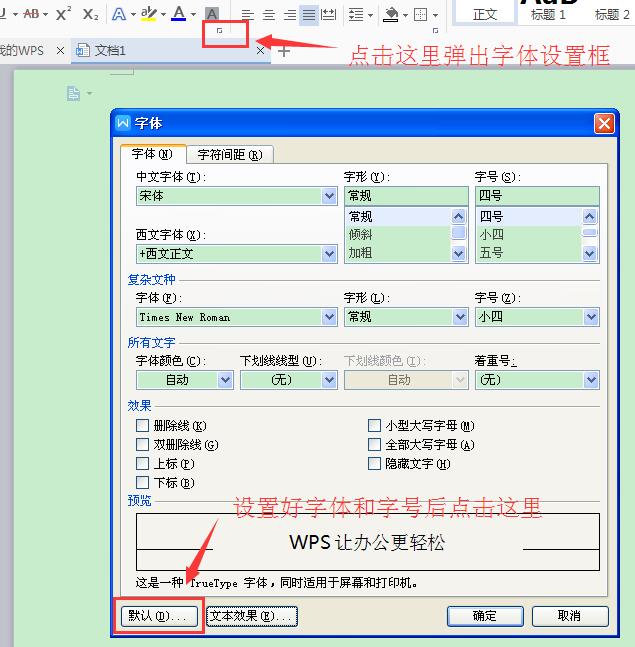
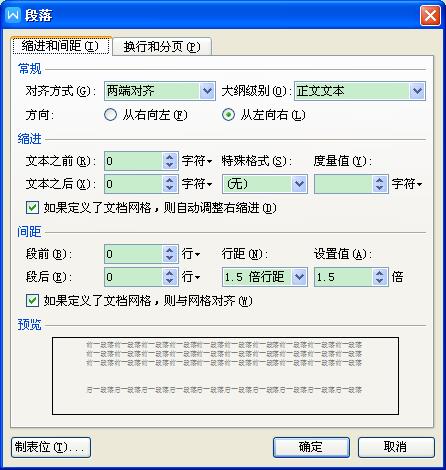
為了讓文檔更具通用性,以防其他使用微軟 office 的用戶無法打開文檔,所以建議修改 WPS 文字的默認格式,比如設置為 .doc 格式是最通用的。具體做法:打開一個新的 WPS 文檔,點擊左上角的“WPS 文字”按鈕 >> 點擊“選項”按鈕 >> 點擊選擇“常規與保存”,在右邊的“文件保存默認格式”中選擇“Microsoft Word 97/2000/XP/2003 文件(*.doc)”,然后點擊“確定”按鈕即可成功設置 WPS 文字默認格式。